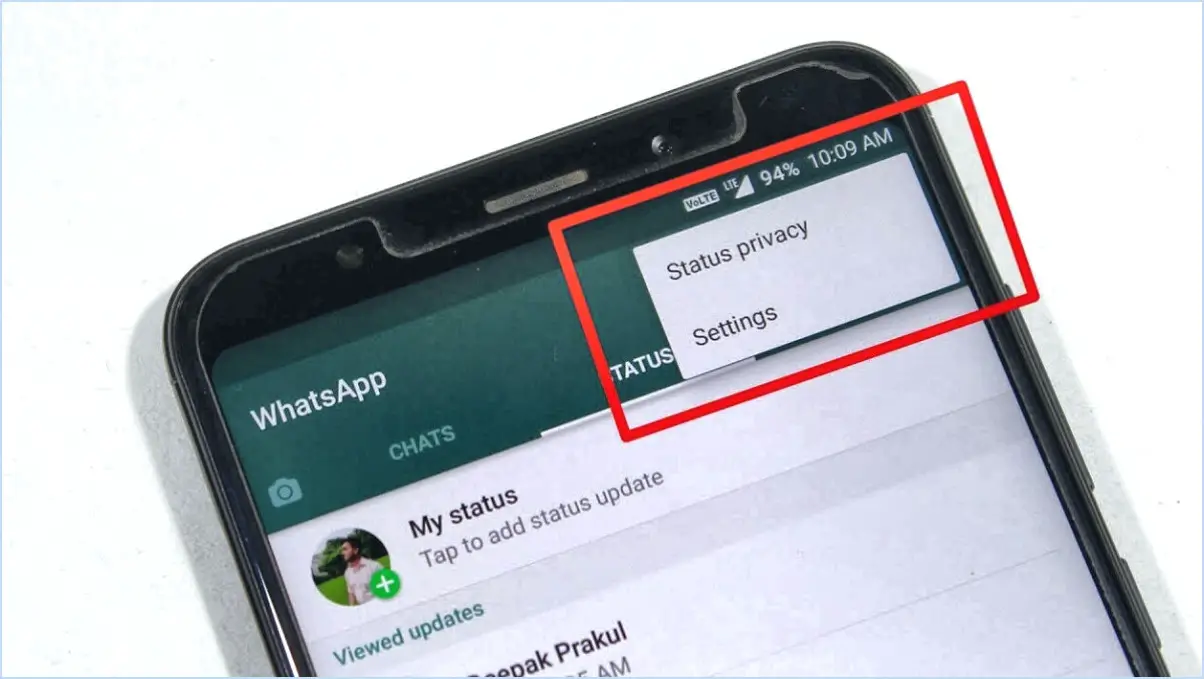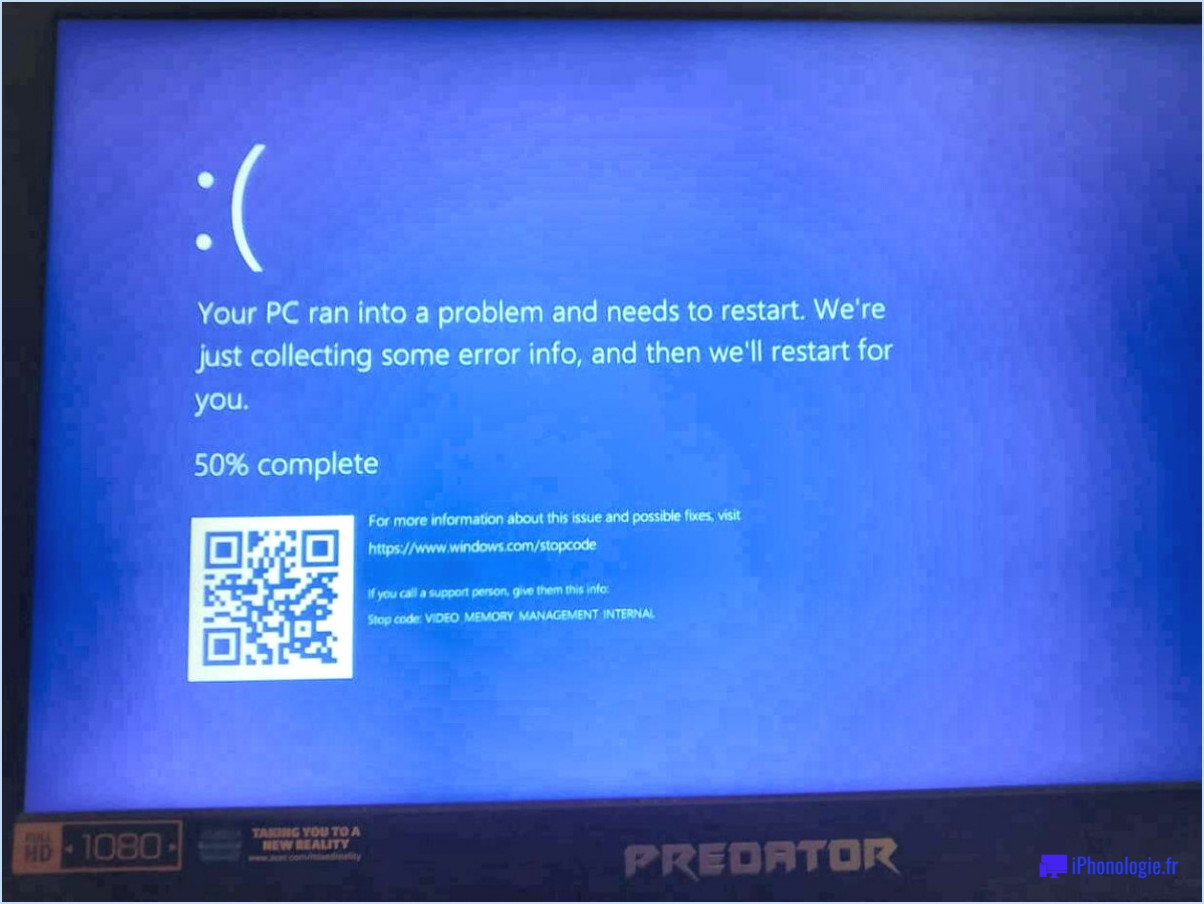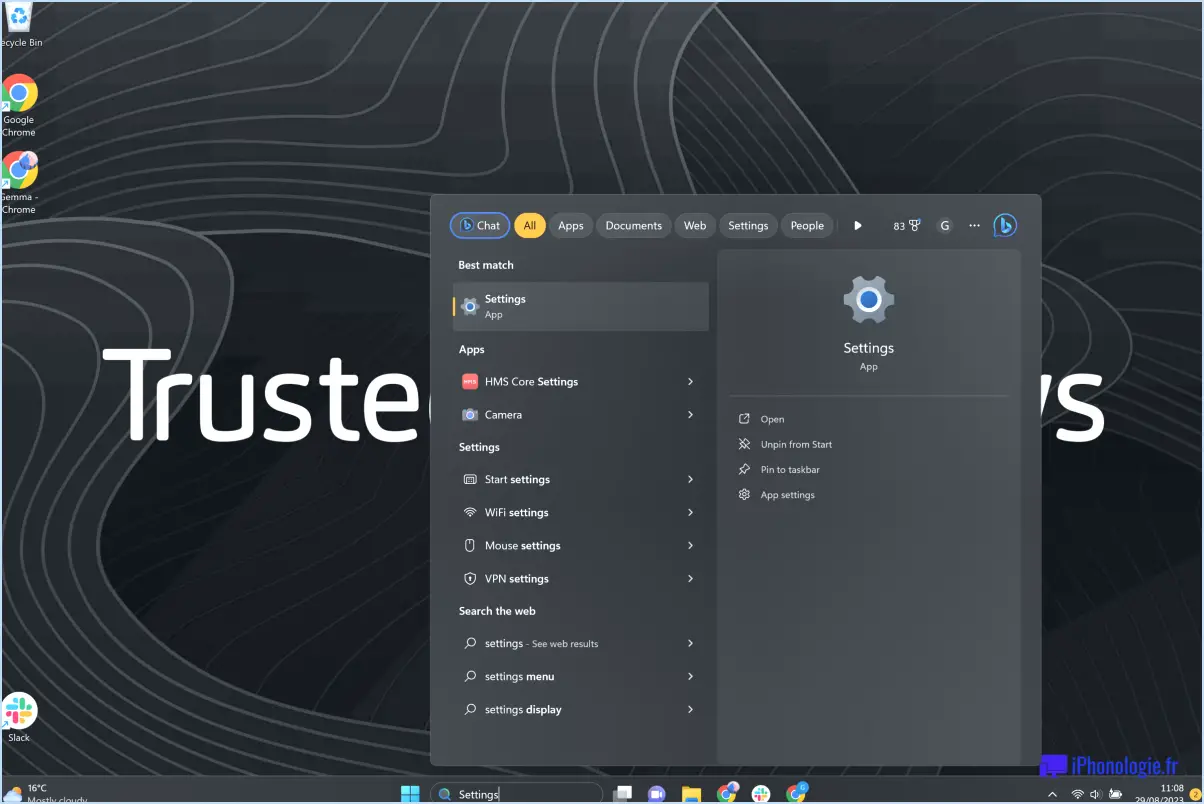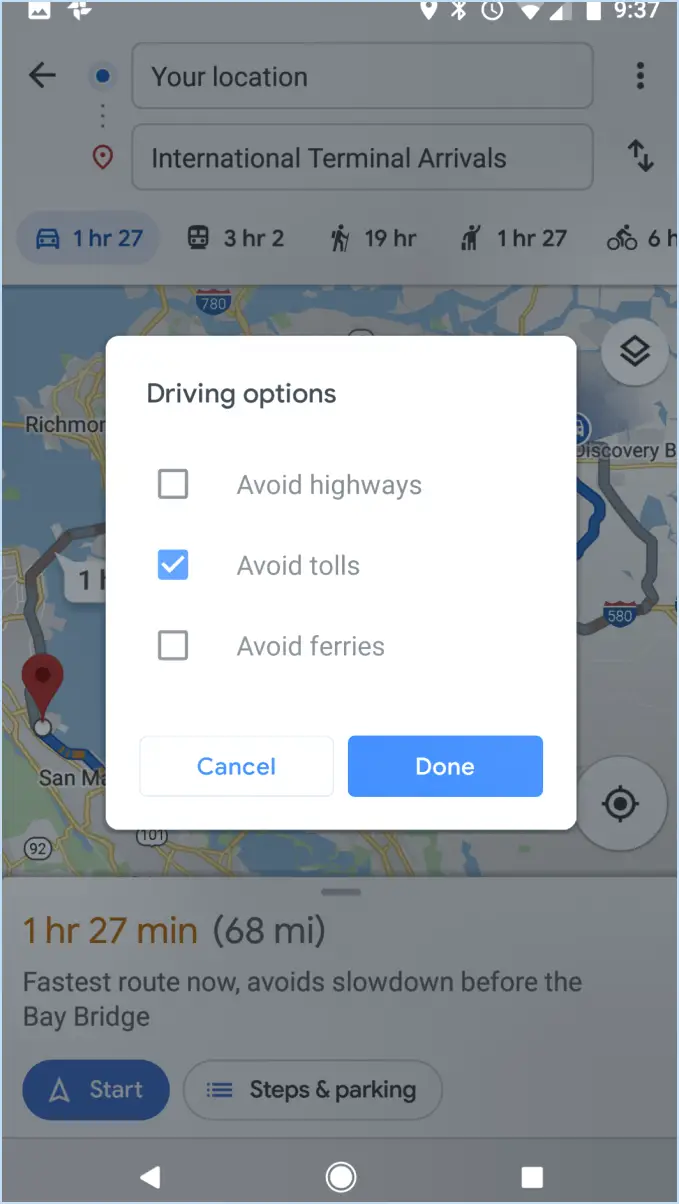Comment supprimer Origin de mon ordinateur?
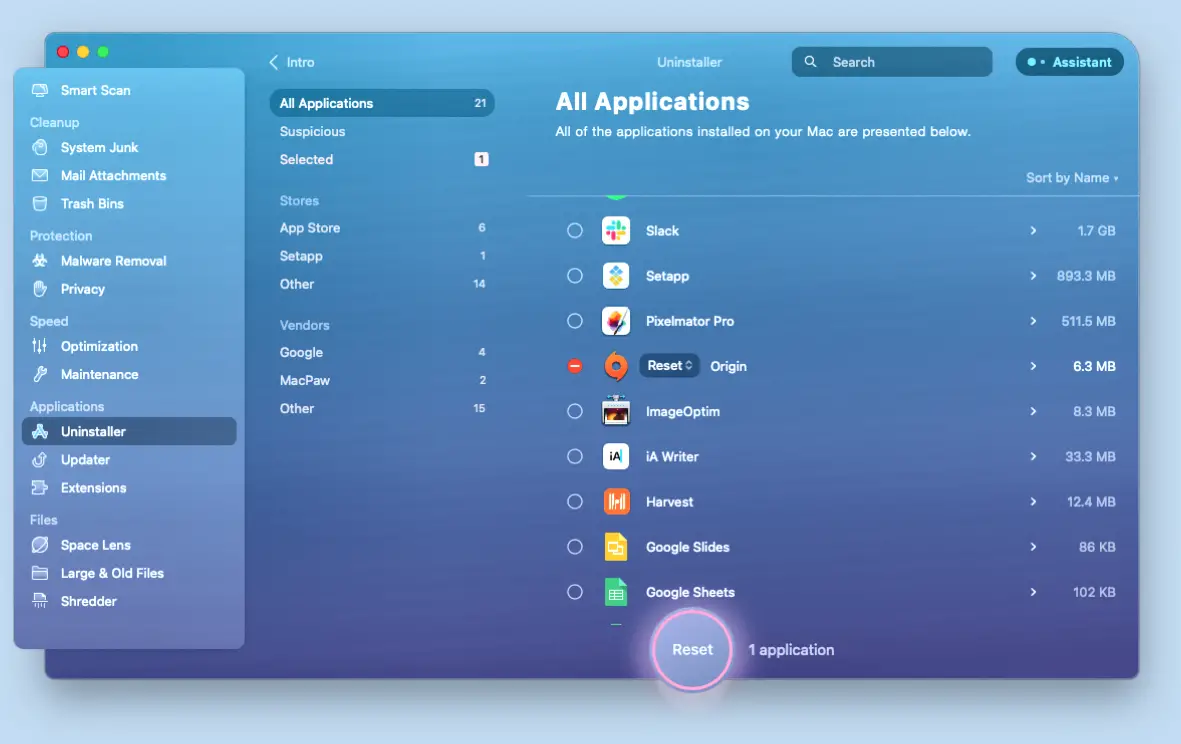
Pour supprimer Origin de votre ordinateur, procédez comme suit :
- Ouvrez le panneau de configuration: Cliquez sur le bouton Démarrer de Windows et tapez « Panneau de configuration » dans la barre de recherche. Sélectionnez « Panneau de configuration » dans les résultats de la recherche.
- Naviguez jusqu'à Programmes et fonctionnalités: Dans le panneau de configuration, localisez et cliquez sur l'option « Programmes » ou « Programmes et fonctionnalités », en fonction de votre version de Windows.
- Recherchez l'origine: Faites défiler la liste des programmes installés pour trouver « Origin ». Il devrait figurer dans la liste des applications installées.
- Désinstaller Origin: Sélectionnez « Origin » en cliquant dessus une fois pour le mettre en évidence. Cliquez ensuite sur le bouton « Désinstaller » ou faites un clic droit sur Origin et choisissez « Désinstaller » dans le menu contextuel.
- Suivez l'assistant de désinstallation: Une fenêtre ou un assistant apparaît, vous guidant tout au long du processus de désinstallation. Suivez attentivement les instructions affichées à l'écran.
- Confirmer la désinstallation: Il peut vous être demandé de confirmer votre décision de désinstaller Origin. Confirmez-la en cliquant sur « Oui » ou « Désinstaller ».
- Attendre la fin de l'opération: Le processus de désinstallation va commencer. En fonction des performances de votre ordinateur et de la taille du programme, cette opération peut prendre quelques instants. Laissez le processus se terminer.
- Redémarrez votre ordinateur: Après avoir désinstallé Origin avec succès, il est conseillé de redémarrer l'ordinateur pour s'assurer que tous les résidus ont été supprimés.
- Vérifier la suppression: Pour confirmer qu'Origin a été complètement supprimé de votre ordinateur, retournez dans la section « Programmes et fonctionnalités » du Panneau de configuration et vérifiez si Origin ne figure plus dans la liste.
- Supprimer les fichiers restants (facultatif): Si vous voulez vous assurer que toutes les traces d'Origin ont disparu, vous pouvez supprimer manuellement tous les fichiers et dossiers liés à Origin qui se trouvent encore dans votre système. Soyez prudent lors de cette opération afin d'éviter de supprimer des fichiers importants.
Vous avez réussi à supprimer Origin de votre système. Vous avez réussi à supprimer Origin de votre ordinateur. Ce processus devrait libérer de l'espace et éliminer tous les fichiers ou paramètres associés. Si vous décidez de réinstaller Origin, vous pouvez le faire en téléchargeant le programme d'installation depuis le site officiel et en suivant les instructions d'installation.
Comment se débarrasser d'Origin master?
Pour supprimer Origin Master de votre système de manière efficace, suivez les étapes suivantes :
- Désinstallez l'application Origin : Commencez par désinstaller le logiciel Origin de votre ordinateur. Vous pouvez le faire en allant dans le « Panneau de configuration » (sous Windows) ou en utilisant le dossier « Applications » (sous macOS), en trouvant « Origin » et en sélectionnant « Désinstaller ». Suivez les instructions à l'écran pour terminer le processus.
- Supprimez le dossier Origin : Après avoir désinstallé l'application, recherchez sur votre ordinateur un dossier nommé "Origin". Supprimez ce dossier pour supprimer tous les fichiers restants associés à Origin.
- Supprimez les entrées du registre : Accédez à nouveau au panneau de configuration de votre ordinateur et naviguez jusqu'à l'"Éditeur de registre" (regedit). Recherchez soigneusement et supprimez toutes les entrées de registre liées à Origin. Soyez prudent lorsque vous modifiez le registre, car des modifications inappropriées peuvent affecter la stabilité de votre système.
- Réinitialisez votre navigateur Web : Si vous avez utilisé Origin dans votre navigateur Web, il est conseillé de le réinitialiser pour s'assurer qu'il n'y a pas de paramètres ou d'extensions persistants. Chaque navigateur dispose d'une méthode différente pour ce faire, il convient donc de consulter l'aide du navigateur ou la documentation d'assistance pour obtenir des instructions.
En suivant ces étapes, vous pourrez vous débarrasser efficacement d'Origin Master et de ses fichiers associés dans votre système.
Comment désinstaller Sims de mon Mac?
Pour désinstaller Les Sims 4 de votre Mac, il vous suffit de suivre les étapes suivantes :
- Ouvrez le Finder : Cliquez sur l'icône du Finder dans votre Dock ou naviguez jusqu'à lui dans vos applications.
- Localisez Les Sims 4 : Une fois le Finder ouvert, accédez au dossier "Applications". Faites défiler vers le bas ou utilisez la barre de recherche pour trouver "Les Sims 4".
- Désinstallez Les Sims 4 : Dans le dossier "Les Sims 4", vous devriez voir une application nommée "Désinstaller Les Sims 4". Cliquez dessus.
- Suivre les instructions : Une fenêtre contenant des instructions de désinstallation s'affiche. Suivez ces instructions pour terminer le processus de désinstallation.
- Confirmez : Il se peut que vous deviez confirmer votre intention de désinstaller le jeu, veillez donc à confirmer lorsque cela vous est demandé.
- Wait for Completion : Le processus de désinstallation prendra quelques instants. Une fois la désinstallation terminée, Les Sims 4 sera supprimé de votre Mac.
Voilà, c'est fait ! Vous avez désinstallé avec succès Les Sims 4 de votre Mac, libérant ainsi de l'espace disque précieux.
Puis-je désinstaller Origin et continuer à jouer aux Sims?
Absolument, vous pouvez désinstaller Origin et continuer à jouer aux Sims sans problème. Pour ce faire, suivez les étapes suivantes :
- Assurez-vous que Sims est déjà installé sur votre ordinateur.
- Ouvrez la bibliothèque de jeux de votre ordinateur, par exemple Steam ou Epic Games.
- Localisez les Sims dans votre bibliothèque.
- Lancez le jeu directement à partir de là.
En suivant ces étapes, vous pouvez continuer à profiter des Sims sans avoir besoin d'Origin.
La désinstallation d'Origin aura-t-elle une incidence sur les Sims 4?
La désinstallation d'Origin aura en effet un impact significatif sur votre capacité à jouer aux Sims 4. Origin sert de lanceur au jeu, et sa suppression rendra impossible le lancement et l'utilisation des Sims 4. En effet, les Sims 4 s'appuient sur Origin pour l'authentification, les mises à jour et la gestion du jeu. La suppression d'Origin coupera la connexion nécessaire entre le jeu et sa plateforme, vous empêchant ainsi d'accéder aux Sims 4.
En résumé, la désinstallation d'Origin affectera directement votre capacité à jouer aux Sims 4, car elle fait partie intégrante de l'infrastructure du jeu. Pour continuer à profiter des Sims 4, il est essentiel de conserver Origin installé et mis à jour sur votre système.
Puis-je jouer à des jeux Origin sans Origin?
Tout à fait ! Vous avez la possibilité de jouer à des jeux Origin sans le client Origin. Voici comment :
- Client Origin: Téléchargez et installez le client Origin sur votre ordinateur. Une fois installé, vous pouvez accéder et jouer à tous les jeux que vous avez achetés auprès d'Origin.
- Programme gratuit: Vous pouvez également utiliser un programme gratuit appelé "Origin". Cet outil astucieux vous permet de jouer à tous vos jeux sans avoir à installer quoi que ce soit sur votre ordinateur. Il simplifie l'expérience de jeu et la rend plus pratique.
Ainsi, que vous préfériez le client Origin traditionnel ou l'approche simplifiée du programme gratuit, vous pouvez profiter de vos jeux Origin préférés sans problème.
Pourquoi dois-je utiliser Origin?
Vous devez utiliser Origin car il s'agit de la plateforme dédiée d'Electronic Arts, conçue pour améliorer votre expérience de jeu. Voici pourquoi :
- Accédez à votre bibliothèque : Origin vous permet d'accéder facilement à votre bibliothèque de jeux, ce qui facilite la recherche et l'utilisation de vos titres EA préférés.
- Connectez-vous avec vos amis : Il offre un moyen transparent de se connecter avec des amis, ce qui vous permet de jouer ensemble et de partager vos expériences de jeu.
- Gestion de compte : Origin simplifie la gestion des comptes, en vous aidant à mettre à jour facilement vos informations personnelles et à suivre votre historique de jeu.
En résumé, Origin simplifie l'accès aux jeux, les interactions sociales et la gestion des comptes, ce qui en fait un outil essentiel pour les joueurs EA.
Faut-il un compte Origin pour jouer aux Sims 4?
Oui, vous avez besoin d'un compte Origin pour jouer aux Sims 4.
Voici pourquoi :
- L'authentification: Un compte Origin est nécessaire pour vérifier l'authenticité du jeu. Il garantit que vous disposez d'une copie légitime des Sims 4.
- Fonctionnalités en ligne: De nombreuses fonctionnalités des Sims 4 nécessitent une connexion Internet, et un compte Origin facilite l'accès à ces composants en ligne, tels que le partage de galerie et les mises à jour du jeu.
- Sauvegarde dans le nuage: La progression de votre jeu et les données sauvegardées sont souvent stockées dans le cloud, accessible via votre compte Origin. Cela vous permet de passer d'un appareil à l'autre en toute transparence.
En résumé, un compte Origin est un prérequis essentiel pour profiter de l'ensemble des caractéristiques et fonctionnalités des Sims 4.